فیلترهای جهانی¶
فیلترهای جهانی، که با آیکون Filters در بالای سمت راست یک صفحهگسترده Odoo نمایش داده میشوند، به شما امکان میدهند یک یا چند فیلتر را به تمام دادههای Odoo که در آن صفحهگسترده وارد شدهاند اعمال کنید.
این فیلترها بهویژه برای گزارشها و داشبوردها مفید هستند زیرا کاربران میتوانند بهسادگی و بهصورت پویا نمایه را سفارشی کنند تا به سوالات پیچیده کسبوکار که شامل منابع داده متعدد میشوند، پاسخ دهند.
نکته
هنگامی که یک صفحه گسترده با فیلترهای جهانی به داشبورد اضافه میشود، فیلترها به صورت منوهای کشویی در بالای داشبورد ظاهر میشوند. در یک صفحه گسترده، آنها در یک پنل در سمت راست صفحه گسترده نمایش داده میشوند.
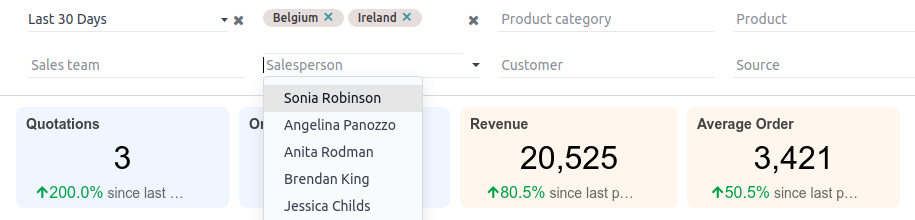
سه نوع فیلتر جهانی موجود است:
تاریخ: دادهها را بر اساس یک بازه زمانی خاص فیلتر میکند، با گزینههای ماه / فصل، دوره نسبی، یا از / تا.
ارتباط: دادهها را بر اساس یک فیلد ارتباطی در یک مدل مرتبط فیلتر میکند، به عنوان مثال، با فروشنده و تنظیم مدل مرتبط به کاربر.
متن: دادهها را بر اساس یک رشته متن یا یک محدوده از مقادیر از پیش تعریفشده فیلتر میکند، مانند مرجع محصول یا بارکد.
برخلاف عملکرد استاندارد (افزودن فیلترها) در صفحهگسترده، که به شما امکان مرتبسازی و پنهان کردن موقت دادهها را میدهد، فیلترهای جهانی بر روی منابع داده اصلی عمل میکنند و دادهها را قبل از بارگذاری در صفحهگسترده فیلتر میکنند.
هنگامی که یک فیلتر جهانی ایجاد میشود، تطبیق فیلد برای هر منبع داده اطمینان حاصل میکند که فیلتر بر روی فیلدهای صحیح پایگاه داده اعمال میشود.
نکته
فیلترهای جهانی با افزودن شرایط اضافی به دامنههای تمامی منابع داده در صفحهگسترده عمل میکنند. بنابراین، اگر قصد استفاده از فیلترهای جهانی را دارید، از همان شرایط هنگام پیکربندی لیست اولیه، جدول محوری یا نمودار در پایگاه داده خود استفاده نکنید.
تنظیم مقادیر پیشفرض، در صورت مرتبط بودن، تضمین میکند که صفحه گسترده یا داشبورد به سرعت بارگذاری شود و نمای اولیه مفیدی ارائه دهد که در صورت نیاز میتوان آن را بیشتر سفارشی کرد. به عنوان مثال، یک فیلتر تاریخ میتواند بهطور پیشفرض تنظیم شود تا دادههای ۳۰ روز گذشته را نشان دهد.
تطبیق فیلد¶
مهم
این فرآیند بسیار مهم است، زیرا تطبیق نادرست فیلدها یا عدم تنظیم فیلدهای تطبیق، منجر به فیلترهای جهانی میشود که نتایج مورد نظر را نمایش نمیدهند.
برای عملکرد صحیح، یک فیلتر جهانی باید بر روی فیلدهای درست در پایگاه داده اعمال شود. به عنوان مثال، یک فیلتر تاریخ که بر دادههای فروش اعمال شده است. از آنجا که مدل سفارش فروش شامل چندین فیلد تاریخ است، تعیین اینکه کدام فیلد برای فیلتر مرتبط است، بسیار مهم است، مانند تاریخ سفارش، تاریخ تحویل، تاریخ مورد انتظار یا تاریخ انقضا.
هنگام ایجاد یک فیلتر جهانی، بخش تطبیق فیلد در ویژگیهای فیلتر به شما این امکان را میدهد که برای هر منبع داده در صفحه گسترده، تعیین کنید که فیلتر باید روی کدام فیلد پایگاه داده عمل کند یا با آن تطبیق یابد.
تطبیق فیلد به طور کاملتر در بخشهای مربوط به ایجاد تاریخ، ارتباط، و متن فیلترهای جهانی توضیح داده شده است.
ایجاد فیلترهای جهانی¶
صفحهگسترده مورد نظر را از برنامه اسناد اودو یا از طریق برنامه داشبوردهای اودو باز کنید اگر قصد دارید فیلترهایی به یک داشبورد اضافه کنید.
نکته
برای دسترسی به صفحه گسترده زیرین یک داشبورد، با باز بودن برنامه Dashboards، حالت توسعهدهنده را فعال کنید، سپس روی آیکون (ویرایش) که هنگام قرار گرفتن نشانگر روی نام داشبورد ظاهر میشود، کلیک کنید.
برای افزودن یک فیلتر جدید، روی فیلترها کلیک کنید، سپس در زیر افزودن یک فیلتر جدید... روی تاریخ، ارتباط یا متن بر اساس نیاز کلیک کنید. پانل ویژگیهای فیلتر باز میشود.
هنگام ذخیره کردن یک فیلتر جهانی، اگر هرگونه اطلاعات ضروری وجود نداشته باشد یا اگر اطلاعات ارائه شده در بخش مطابقت فیلد مناسب نباشد، خطایی نمایش داده میشود که بیان میکند برخی از فیلدهای ضروری معتبر نیستند.
تاریخ¶
توجه
فیلتر تاریخ فقط میتواند با یک فیلد تاریخ یا تاریخ و زمان مطابقت داشته باشد.
با باز بودن پانل فیلتر ویژگیها:
در قسمت برچسب یک نام برای فیلتر تاریخ جدید وارد کنید.
از منوی کشویی بازه زمانی یکی از گزینههای زیر را انتخاب کنید:
ماه / فصل: یک منوی کشویی از ماهها و/یا فصلهای خاص و یک انتخابگر سال برای سال فراهم میکند. مقادیر ماهها و فصلها بهطور پیشفرض فعال هستند. غیرفعال کردن هر دوی این مقادیر امکان فیلتر کردن فقط بر اساس سال را فراهم میکند.
برای تنظیم مقدار پیشفرض، گزینه فیلتر خودکار بر اساس دوره جاری را فعال کنید و انتخاب کنید که آیا میخواهید بر اساس ماه، سهماهه یا سال جاری فیلتر کنید.
دوره نسبی: یک منوی کشویی از بازههای زمانی خاص نسبت به تاریخ فعلی را فعال میکند (مانند از ابتدای سال تاکنون, ۷ روز گذشته, ۳۰ روز گذشته و غیره).
برای تنظیم یک مقدار پیشفرض، یکی از مقادیر موجود را انتخاب کنید.
از / تا: فیلدهای انتخاب تاریخ تاریخ از... و تاریخ تا... را فعال میکند تا یک بازه زمانی خاص (مثلاً
06/05/2024تا06/27/2024) تعریف شود.
در بخش تطبیق فیلد، برای هر منبع داده، زیر فیلد تاریخ کلیک کنید و فیلدی را که فیلتر باید با آن تطبیق داده شود، انتخاب کنید.
ویژگی جابهجایی دوره امکان مقایسه را با تغییر محدوده زمانی به یک یا دو دوره در گذشته یا آینده فراهم میکند. بهصورت پیشفرض، هیچ جابهجایی دورهای تنظیم نشده است. جابهجاییهای موجود عبارتند از: قبلی، قبل از قبلی، بعدی و بعد از بعدی.
نکته
برای مقایسه مؤثر دادهها با استفاده از ویژگی جابجایی دوره، لیست وارد شده مرتبط را کپی کنید یا جدول محوری، سپس هنگام تنظیم تطابق فیلدها، برای منبع داده دوم جابجایی دوره را تنظیم کنید اما برای منبع اول تنظیم نکنید.
هنگام اعمال فیلتر، لیست اصلی یا جدول محوری دادهها را برای محدوده زمانی انتخابشده نمایش میدهد، در حالی که لیست دوم دادهها را برای دورهای قبل یا بعد از آن محدوده زمانی، طبق تعریف نمایش میدهد.
کلیک کنید ذخیره.
Example
در مثال زیر، یک فیلتر جهانی تاریخ ایجاد شده است تا جدول محوری و نمودار بتوانند دادههای فروش را بهصورت فصلی نمایش دهند. اگر فقط یک سال انتخاب شود، دادهها برای کل سال نمایش داده میشوند.
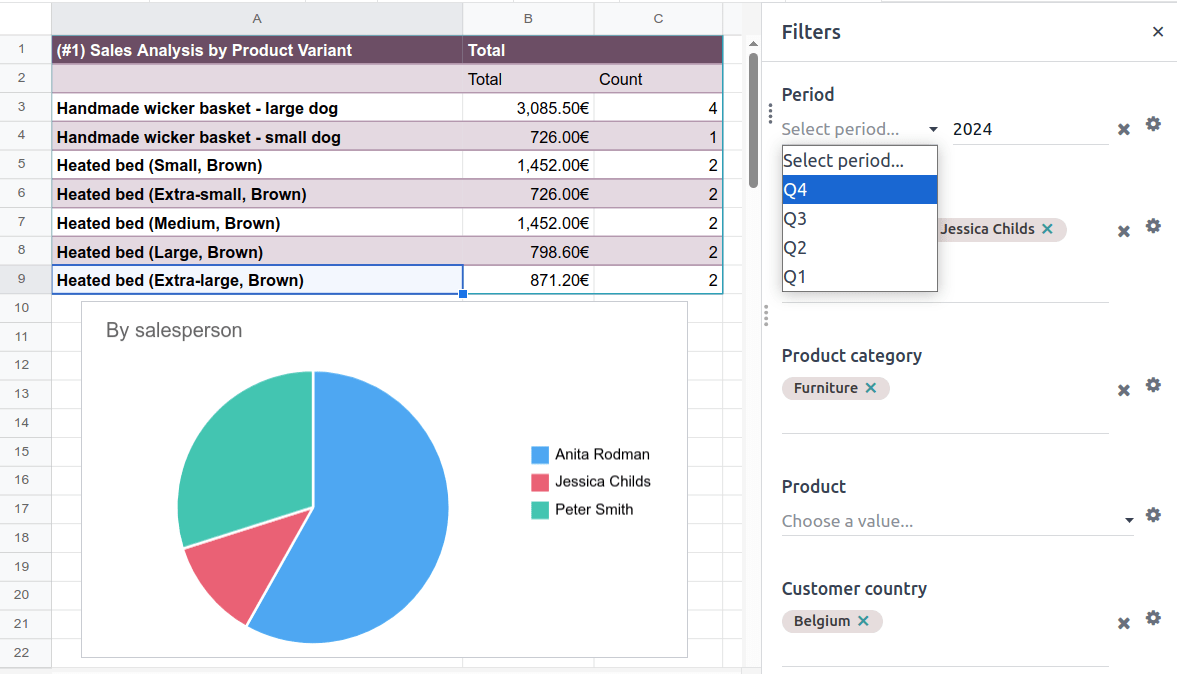
در بخش تطبیق فیلد از ویژگیهای فیلتر، فیلد تاریخ سفارش به عنوان فیلد تاریخ تطبیق انتخاب شده است. برای لیست شماره ۱ نیازی به فیلد تاریخ تطبیق نیست زیرا از این فیلتر بر روی منبع داده مورد نظر استفاده نخواهیم کرد.
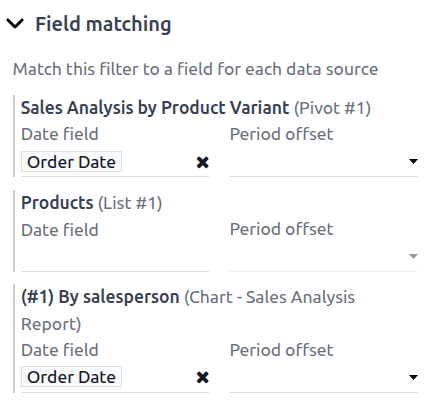
ارتباط¶
با باز بودن پانل فیلتر ویژگیها:
یک نام برای فیلتر رابطه جدید در فیلد برچسب وارد کنید.
در فیلد مدل مرتبط، شروع به تایپ نام مدل کنید تا لیستی از تمام مدلها نمایش داده شود، سپس مدل مناسب را انتخاب کنید. پس از انتخاب یک مدل، فیلدهای مقدار پیشفرض و مقادیر ممکن به همراه بخش تطبیق فیلد ظاهر میشوند.
برای تنظیم یک مقدار پیشفرض، یکی از مقادیر موجود را انتخاب کنید؛ این مقادیر، رکوردهایی از مدل هستند. اگر مدل مرتبط، مدل کاربر باشد، گزینه فیلتر خودکار بر اساس کاربر فعلی میتواند فعال شود.
برای محدود کردن مقادیر قابل نمایش، گزینه محدود کردن مقادیر با دامنه را فعال کنید، سپس روی ویرایش دامنه کلیک کنید تا قوانین را اضافه یا ویرایش کنید.
در بخش تطبیق فیلد بررسی کنید که آیا فیلد تطبیق صحیح برای هر منبع داده اختصاص داده شده است یا خیر. اگر اینطور نیست، زیر نام منبع داده کلیک کنید تا فیلد صحیح را انتخاب کنید.
کلیک کنید ذخیره.
Example
در مثال زیر، یک فیلتر ارتباط ایجاد شده است تا جدول محوری و نمودار فقط دادههای فروش مربوط به فروشندگان انتخابشده را نمایش دهند. مدل کاربر به عنوان مدل مرتبط تنظیم شده است.
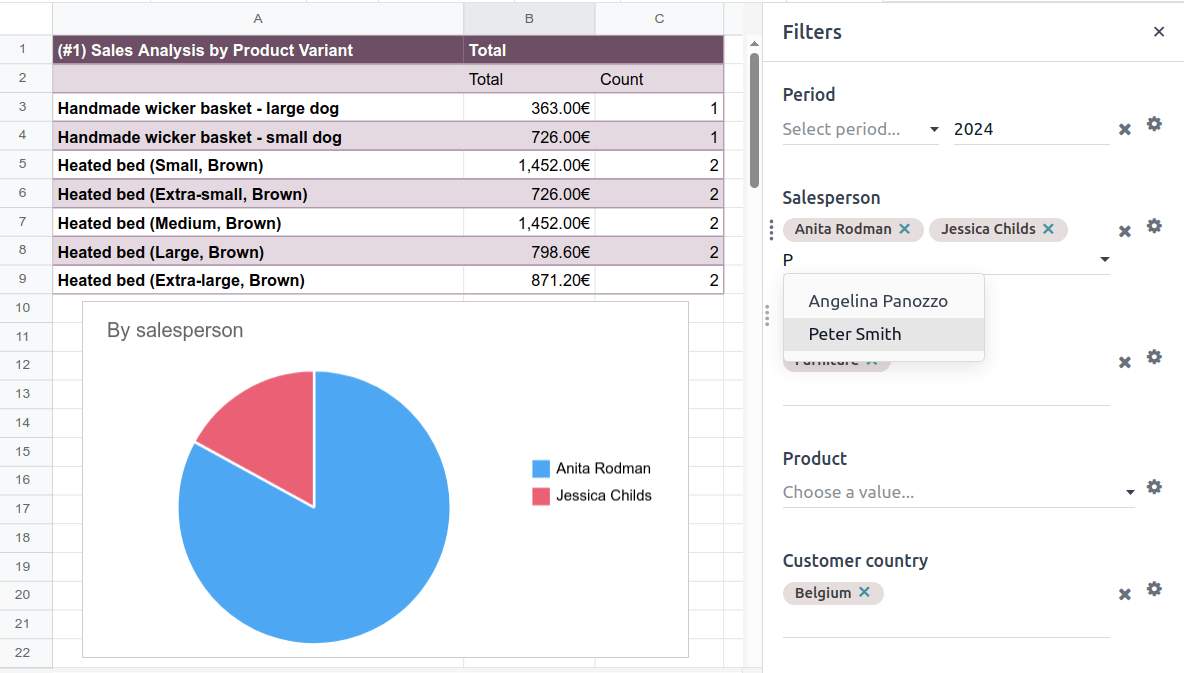
در بخش تطبیق فیلد از ویژگیهای فیلتر، فیلد فروشنده بهطور خودکار بهعنوان فیلد تطبیق برای هر دو جدول محوری و نمودار اختصاص داده شد. برای لیست شماره ۱ نیازی به فیلد تطبیق نیست زیرا از این فیلتر در منبع داده مورد نظر استفاده نخواهیم کرد.

متن¶
توجه
فیلتر متن فقط میتواند با یک فیلد متن (کاراکتر)، عدد صحیح یا اعشاری (شناور) مطابقت داشته باشد.
با باز بودن پانل فیلتر ویژگیها:
یک نام برای فیلتر متن جدید در فیلد برچسب وارد کنید.
در صورت تمایل، محدود کردن مقادیر به یک بازه را فعال کنید. با انجام این کار، میتوانید یک بازه صفحهگسترده را یا با تایپ کردن بازه یا با انتخاب آن از داخل صفحهگسترده وارد کنید.
در صورت تمایل، یک مقدار پیشفرض وارد کنید.
در بخش تطبیق فیلد، برای هر منبع داده، زیر نام منبع داده کلیک کنید و فیلدی را انتخاب کنید که فیلتر متن باید با آن مطابقت داشته باشد.
کلیک کنید ذخیره.
Example
در مثال زیر، یک فیلتر جهانی متن ایجاد شده است تا به کاربر امکان دهد محصولی را از فیلتر محصول انتخاب کند و هر دو جدول محوری و نمودار فقط دادههای فروش مربوط به آن محصول خاص را نمایش دهند.
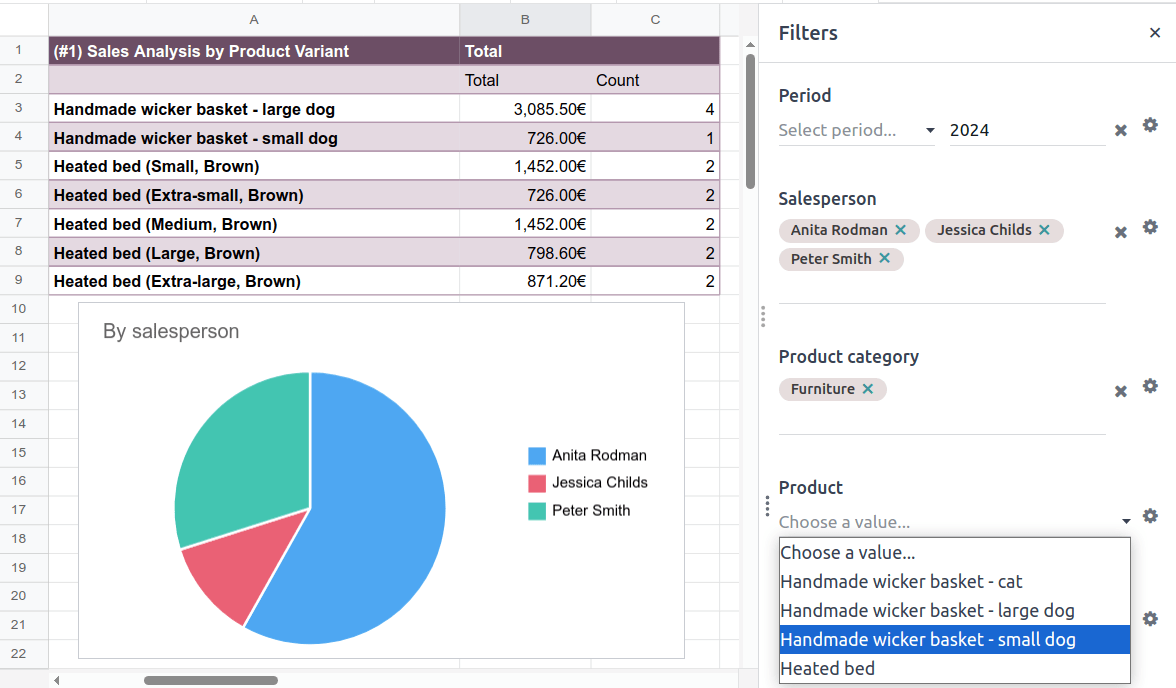
در ویژگیهای فیلتر، مقادیر ممکن فیلتر به بازه 'محصولات (لیست #1)'!A2:A34 محدود شدهاند. این بازه مربوط به محدودهای است که نام نمایشی محصول را در یک لیست وارد شده در صفحه گسترده شامل میشود.
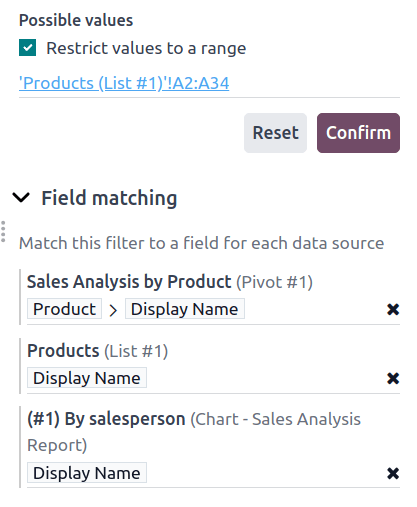
با این تنظیمات، جدول محوری و نمودار میتوانند با استفاده از نام محصول و انتخاب یکی از مقادیر از پیش تعریفشده موجود در فیلتر متنی، فیلتر شوند. در این حالت، مبلمان قبلاً به عنوان دستهبندی محصول انتخاب شده است، به این معنی که تنها محصولات این دستهبندی میتوانند به عنوان مقادیر ممکن انتخاب شوند.
علاوه بر این، اگر مقادیر موجود در محدوده به صورت پویا از پایگاه داده بازیابی شده باشند، همانند این مورد، فیلتر متنی نیز پویا خواهد بود، یعنی تغییرات اعمالشده بر روی آن مقادیر را منعکس خواهد کرد.
مدیریت و استفاده از فیلترهای جهانی¶
روی آیکون فیلترها در گوشه بالا سمت راست صفحهگسترده اودو کلیک کنید تا به فیلترهای کلی که برای آن صفحهگسترده ایجاد شدهاند، دسترسی پیدا کنید.
امکانپذیر است که:
یک یا چند فیلتر جهانی اعمال کنید با انتخاب مقادیر مناسب برای هر فیلتر، بر اساس نیاز.
نکته
بارگذاری مجدد مرورگر باعث میشود که هرگونه فیلترهای عمومی به حالت اولیه یا مقدار پیشفرض خود بازگردند، در صورت لزوم. برای بهروزرسانی دادهها در یک لیست وارد شده، جدول محوری یا نمودار بدون از دست دادن فیلترهای عمومی اعمال شده، از نوار منو گزینه را کلیک کنید.
ترتیب فیلترهای موجود را تغییر دهید با قرار دادن نشانگر ماوس روی یک فیلتر و استفاده از آیکون (دسته کشیدن) برای تغییر موقعیت.
مقادیر فیلتر را پاک کنید (چه مقادیر پیشفرض و چه مقادیر انتخابشده) با کلیک بر روی آیکون (پاک کردن) در کنار مقدار در فیلتر.
ویرایش یک فیلتر موجود با انتخاب آیکون (ویرایش) برای باز کردن ویژگیهای فیلتر و سپس ویرایش بر اساس نیاز.
حذف یک فیلتر موجود با انتخاب آیکون (ویرایش) برای باز کردن ویژگیهای فیلتر و سپس کلیک روی حذف.